Eko apziņai ir divi veidi: viens, izmantojiet mazāk papīra; divi, padariet vairāk no mazāk. Tā kā mēs, iespējams, nekad nebūsim pilnīgi bez papīra, vismaz vēl ne, ir svarīgi ievērot labu lēmumu, samazinot atkritumu daudzumu līdz minimumam. Piemēram, tīmekļa lapas drukāšana var šķist izlaidīga un nelietderīga, jo vienmēr ir tāds perifērisks saturs kā reklāmas un reklāmas piedāvājumi, kas aizņem pārāk daudz vietas un palielina tintes un papīra patēriņu, neveicot mērķi. Firefox lietotājiem jau ir PDF un drukāšana ar Joliprint papildinājumu, lai notīrītu izdrukas. Arī Chrome lietotājiem ir diezgan daudz iespēju, un šodien mēs apskatīsim vienu no šādām iespējām Drukājiet vai PDF formātā, izmantojot programmu CleanPrint pagarinājums. Tas ļauj noņemt no tīmekļa lapām visu bezjēdzīgo saturu, lai sagatavotu tos drukāšanai, kā arī sniedz iespējas saglabāt to kā PDF vai teksta failu, nosūtīt pa e-pastu paredzētajiem adresātiem, nevis nosūtīt izdrukas, saglabāt to Dropbox, Google diska vai Box konts vai pat nosūtiet to uz Kindle lasīšanai bezsaistē. Paplašinājums atbalsta arī Google mākoņdruku.
Saite apakšā aizvedīs uzpaplašinājuma Chrome interneta veikala lapu, kur varat to pievienot pārlūkprogrammai. Pēc instalēšanas izvēlnes joslā blakus URL adreses laukam parādās nedaudz zaļa lapa. Noklikšķiniet uz tā, lai sāktu pašlaik ielādētās tīmekļa lapas sagatavošanu drukāšanai.
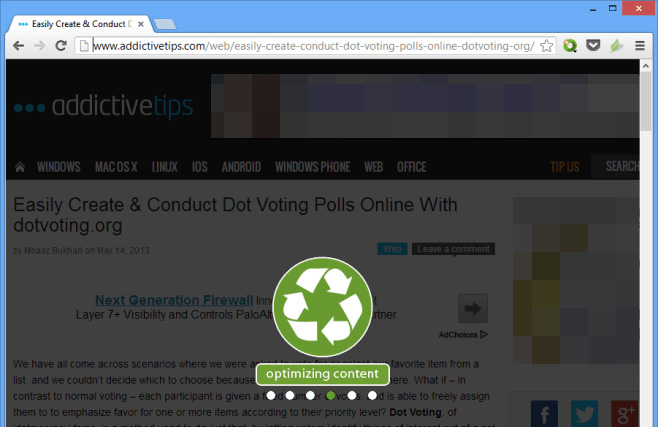
Kad saturs ir pilnībā optimizēts, tiek parādīts šāds displejs, lai jūs informētu par procesu.
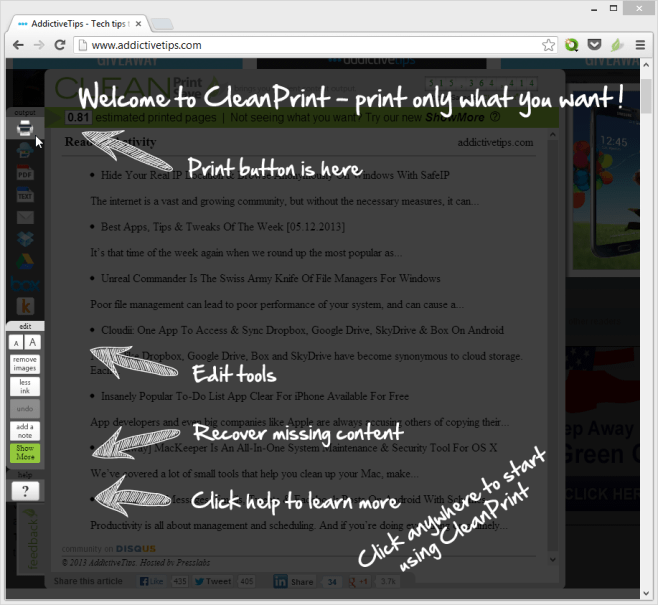
Lietotāja saskarne ir diezgan pašsaprotama. Kreisajā pusē jums ir dažādas izvēles iespējas. Varat mainīt fonta lielumu, lai panāktu pareizo līdzsvaru starp skaidrību un vietas taupīšanu, padarīt tekstu mazāk tumšu, lai ietaupītu uz tintes, vai atsaukt iepriekšējās izmaiņas. Turklāt jūs varat arī atgūt visu noņemto saturu, kas jums faktiski nepieciešams, lai būtu gala rezultāts.
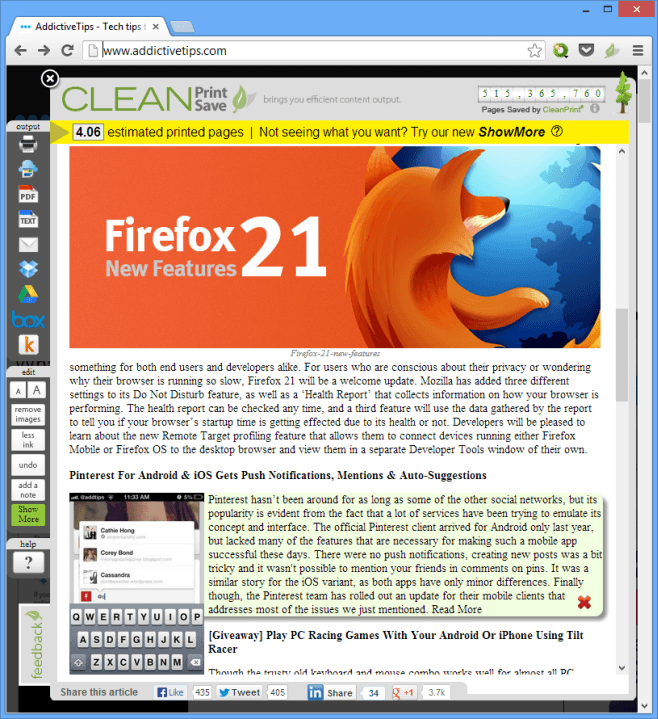
Es testēju šo rīku AddictiveTips ziņojumā. Lietotnes tīrā noformējums vien saņem galveno balvu no manis, bet tur ir arī nekas cits. Kreisās sānjoslas augšējā sadaļā varat redzēt iespējas, kā saglabāt rezultātus. Izvēlieties drukāšanu, saglabāšanu mākonī, e-pastu, konvertēšanu uz PDF vai eksportēšanu uz Kindle.
CleanPrint pamatā darbojas, atlasot daļu nojūsu vietni, kuru tā uzskata par svarīgu kā galveno saturu, un pēc tam ļauj noņemt daļas, kuras nevēlaties paturēt, vai arī pievienot atpakaļ automātiski noņemtās daļas. Piemēram, reklāmas un tamlīdzīgi tiek automātiski noņemti, taču, iespējams, vēlēsities saglabāt grafikus, sarakstus vai citus līdzīgus materiālus, ko programmatūra mēdz filtrēt. Tātad, lai pielāgotu drukājamo, vienkārši noklikšķiniet uz zaļās pogas Rādīt vairāk. Jums tiks parādīta sākotnējā vietne, kurā varat novietot peli virs jebkura izceltā atlases un noklikšķināt uz tās, lai to pievienotu atpakaļ. Tas pats mehānisms darbojas lietu noņemšanā, izņemot to, ka iepriekšējās zaļās plus zīmes vietā kursora vietā saņemsit sarkanu krustu, kā parādīts iepriekš, kas norāda, ka šī satura daļa tiks noņemta pēc noklikšķināšanas.
Ar peles labo pogu noklikšķiniet uz CleanPrint izvēlnes joslas ikonas, un jūs varat atvērt tās opciju lapu jaunā cilnē.
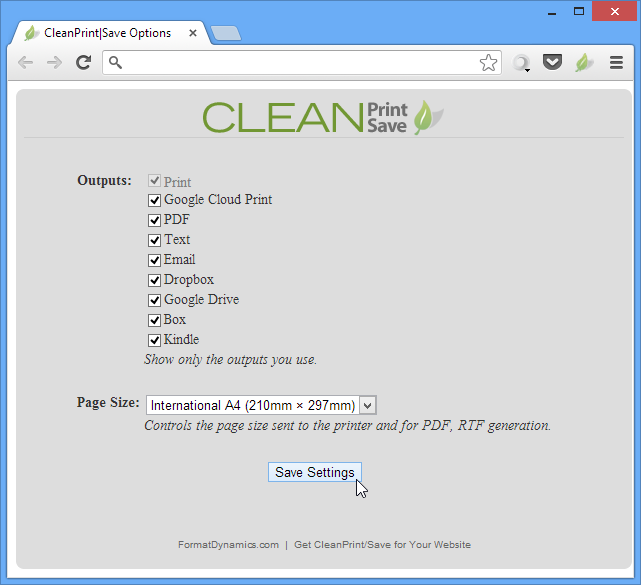
Šīs izvēles rūtiņas ļauj iestatīt, kuras opcijasir pieejami CleanPrint sānjoslā. Nolaižamajā izvēlnē varat arī iestatīt, kāda veida lapu izdrukāt. Apkopojot, paplašinājums piedāvā visu, kas jums nepieciešams, lai optimizētu savas tīmekļa lapas drukāšanai, e-pasta sūtīšanai, saglabāšanai mākonī vai pārsūtīšanai uz jūsu iekurt.
Instalējiet drukāšanu vai PDF, izmantojot programmu CleanPrint no Chrome interneta veikala













Komentāri